Samsung Notes は、買い物リストを書き留めたり、会議のメモを取ったり、突然湧き出たインスピレーションを記録したりする場合でも、多くの Samsung ユーザーにとって強力なツールです。私たちの人生における多くの重要な瞬間が Samsung Notes に保存されていると言っても過言ではありません。ただし、デバイスの紛失、システム障害、誤った削除などの事故により、これらの貴重なメモが一瞬で消えてしまう可能性があります。
データの損失を防ぐには、Samsung Notes を定期的にバックアップすることが不可欠です。しかし、Samsung Notes は自動的にバックアップできるのでしょうか?そして、これらのメモを安全に保管する最も簡単な方法は何でしょうか?この記事では、安心してデータを簡単に管理および保護できるようにする、Samsung Notes のバックアップのための 3 つの実用的な方法を説明します。
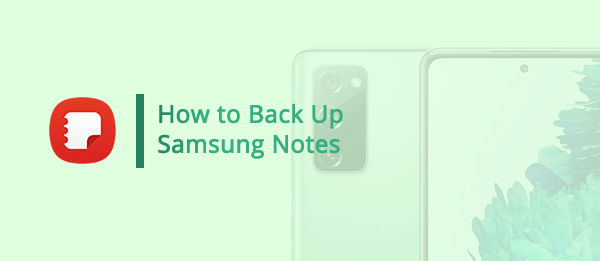
徹底的な知識の基礎を提供するために、Samsung Notes のバックアップの詳細に入る前に、次の基本的な懸念事項に対処しましょう。
Q1. Samsung Notes は自動的にバックアップされますか?
Samsung Notes にはバックアップ機能がありますが、定期的にバックアップするには手動で設定する必要があります。通常、Samsung ユーザーは、Samsung アカウントを使用したり、Samsung Cloud、Microsoft OneDrive、Google Drive などの他のクラウド サービスとメモを同期したりできます。
Q2. Samsung Notes はどこに保存されますか?
データは、Samsung デバイスの内部ストレージ上の専用フォルダーに保存されます。 Samsung Note が保存される一般的なパスは次のとおりです。
内部ストレージ/ Android /data/com.samsung.android.app.notes/
内部ストレージ/ Android /data/com.samsung.android.app.notes.addons/
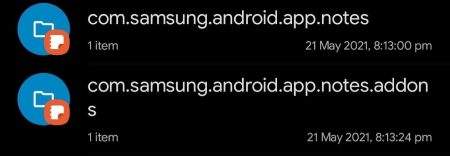
Samsung Note の安全性を確保することは、シンプルですが重要な作業です。ここでは、貴重なコンテンツをバックアップするための 3 つの異なる方法を紹介します。
実際、Samsung の Notes アプリ自体にはエクスポート機能が付属しています。 PDF としてエクスポートするだけでなく、TXT またはその他の形式としてエクスポートすることもできます。その手順は次のとおりです。
ステップ 1. Samsung でメモ アプリを開き、バックアップするメモを選択します。
ステップ 2. 右上隅にある 3 つの点をタップし、「ファイルとして保存」オプションを選択してメモをエクスポートします。
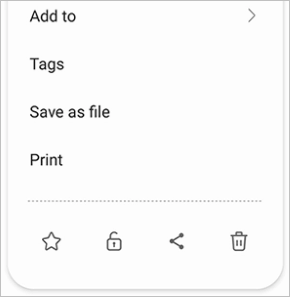
ステップ 3. ステップ 3. メモを保存する形式とフォルダーを選択します。その後、メモを携帯電話、コンピュータ、またはクラウド サービスに自由に保存できます。
注: Samsung のメモを誤って削除してしまいましたか? Samsung Notes を回復する方法については、この記事に従ってください。
Samsung Cloud は、Samsung が提供するクラウドベースのサービスで、Samsung デバイスからのさまざまな種類のデータを保存、同期、バックアップすることができます。さまざまな Samsung デバイス間でコンテンツにアクセスして管理するためのシームレスかつ安全な方法を提供し、利便性とデータ保護を提供します。 ( Samsung Cloud バックアップが失敗しましたか? ここを確認してください >> )
Samsung Cloud を使用して Samsung Notes をバックアップする方法:
ステップ 1. Samsung でメモ アプリを開き、左上隅にある三本線をタップします。
ステップ 2. [Samsung Notes 設定] > [Samsung Cloud と同期] に移動し、同期を有効にします。
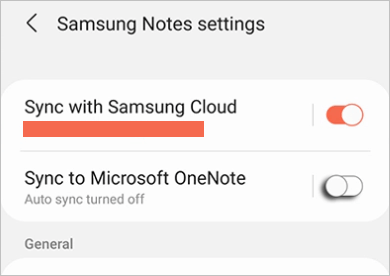
設定アプリでもこれを実行できます。
ステップ 1. まず、Samsung デバイスの「設定」アプリにアクセスし、「アカウントとバックアップ」に移動します。
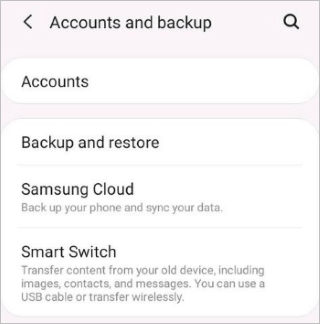
ステップ 2. 「Samsung Cloud」オプションを選択し、Samsung アカウントの資格情報を使用してログインします。
ステップ 3. Samsung Cloud 画面内で、右上隅にある 3 つのドットのアイコンをクリックします。ドロップダウン メニューから、[設定] > [同期と自動バックアップの設定] を選択します。
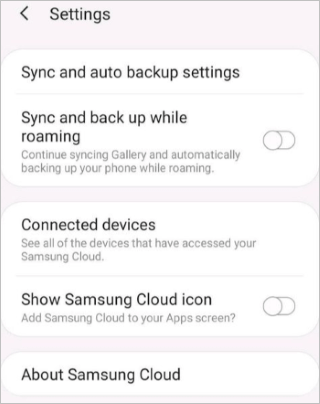
ステップ 4. 「Samsung Notes」の横にあるスイッチをアクティブにして、Samsung ノートのバックアップを開始します。その後、「今すぐ同期」をタップします。
ステップ 5. メモを自動同期するには、「自動バックアップ」タブ内の「Samsung Notes」同期オプションをオンにします。
Smart Switch は 、Samsung デバイス間のデータ転送プロセスを簡素化するために Samsung が開発した強力なツールです。この便利なツールは、古いデバイスから新しいデバイスにアップグレードする場合でも、バックアップと復元操作を実行する場合でも、ユーザーがデータを簡単かつ迅速に移動できるようにするためのさまざまな機能を提供します。 Smart Switch を使用して Samsung Notes をエクスポートする方法を学習するには、次の手順に従ってください。
ステップ 1. まず、コンピュータに Smart Switch をインストールし、USB ケーブルを使用して Samsung 携帯電話をコンピュータに接続します。 Samsung 携帯電話にポップアップ ウィンドウが表示された場合は、[許可] をクリックして接続を承認します。
ステップ2. スマートスイッチを開き、「バックアップ」オプションを選択します。さまざまなデータ型が表示されます。バックアップには「Samsung Notes」を選択します。次に、「OK」をクリックします。

ステップ 3. コンピュータはバックアップ プロセスを自動的に開始し、データが安全に保存されるようにします。
Samsung Notes 以外にも、デバイス全体を保護することが重要です。 Coolmuster Android Backup Manager(Androidバックアップ復元)ワンクリック バックアップのための包括的なソリューションを提供します。 Coolmuster Android Backup Manager(Androidバックアップ復元)特殊なバックアップ ツールです。ワンクリックでSamsung 携帯電話をバックアップおよび復元できます。このソフトウェアは、連絡先、テキスト メッセージ、通話記録などのデータのバックアップをサポートしています。 Samsung、Huawei、Xiaomi など、市場にあるほとんどのAndroid携帯電話ブランドと互換性があります。
Androidバックアップ マネージャーの主な機能
Androidバックアップ マネージャーを使用してSamsung 携帯電話をバックアップするにはどうすればよいですか?以下はガイドです:
01 Androidバックアップ マネージャーをコンピューターにインストールして起動します。
02画面の指示に従って、USB ケーブルまたは Wi-Fi 経由で Samsung デバイスを接続します。バックアップと復元という 2 つのモデルが表示されます。

03 Samsung 製携帯電話をバックアップするには、「バックアップ」モデルを選択し、バックアップしたいデータにチェックを入れます。その後、「バックアップ」ボタンを押して進行を開始します。

ビデオガイド
この記事を読めば、Samsung Notes をバックアップする方法がわかるはずです。 3 つの効率的な方法を紹介しました。メモ アプリから直接メモをエクスポートする方法、Samsung Cloud Sync 経由でメモをバックアップする方法、または Smart Switch を使用してメモをコンピュータにバックアップする方法です。手動制御または自動同期のどちらを好む場合でも、最適な方法が見つかります。さらに、強力なCoolmuster Android Backup Manager(Androidバックアップ復元)推奨しました。これにより、ワンクリックで Samsung 携帯電話のデータ全体をバックアップでき、さらに包括的な保護が提供されます。便利なだけでなく、幅広いデータのバックアップにも対応しています。
関連記事:
Samsung ノートを新しい携帯電話に転送する方法 [2025 年の最新の方法]
Samsung Notes を Google ドライブに同期: 2 つのシンプルで効果的な方法





